содержание .. 24 25 26 27 ..
Mazda CX-9. Руководство - часть 26
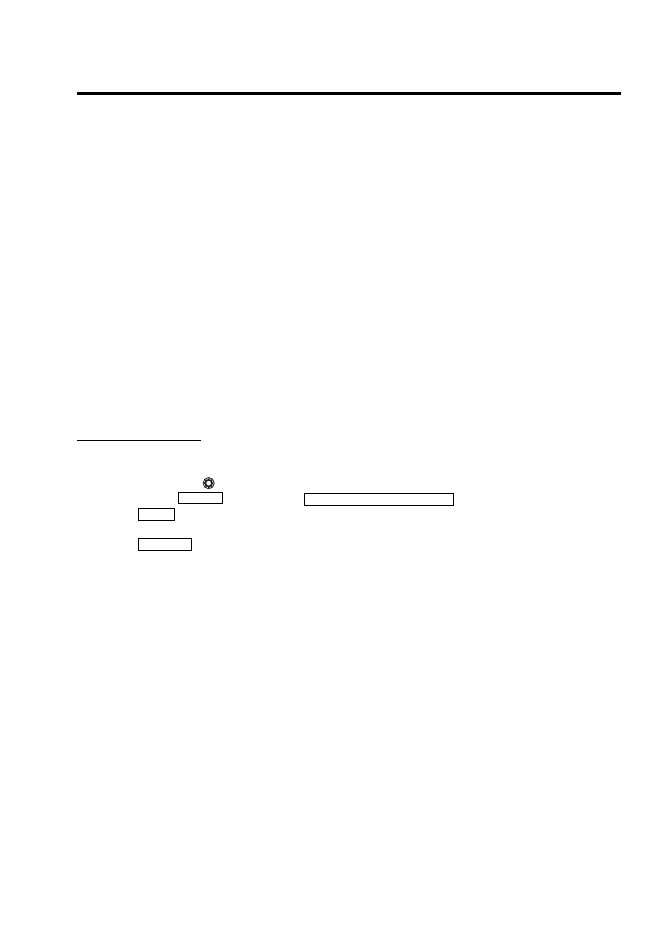
Настройка аудиосистемы
Оборудование салона
5-33
Компания Gracenote использует идентификаторы для отслеживания запросов в статистических целях. Циф-
ровые идентификационные коды присваиваются в случайном порядке с целью обеспечить службе Gracenote
возможность подсчета числа запросов, не имея никакой информации о вас. Для более подробной информации
о политике обеспечения конфиденциальности посетите веб-сайт компании Gracenote. Программное обеспече-
ние Gracenote и каждый пункт данных Gracenote предоставляются вам по лицензии В ТОМ ВИДЕ, КАК ОНИ
ЕСТЬ. Компания не дает никаких гарантий, явных или подразумеваемых, относительно точности любых данных
Gracenote, получаемых с серверов Gracenote. Компания Gracenote оставляет за собой право удалять данные с
серверов Gracenote или изменять данные по любым причинам, которые компания Gracenote сочтет вескими.
Компания не дает никаких гарантий, что программное обеспечение Gracenote или серверы Gracenote полностью
свободны от ошибок, или что функционирование программного обеспечения Gracenote или серверов Gracenote
будет непрерывным. Компания Gracenote не обязана обеспечивать вас новыми, обновленными или дополни-
тельным данными тех типов и категорий, которые компания Gracenote может предоставлять в будущем, и может
прекратить оказание своих услуг в любой момент.
Обновление базы данных
Базу мультимедийных данных Gracenote
®
можно обновить с помощью устройства USB.
1. Подключите устройство USB, содержащее программное обеспечение для обновления базы данных Gracenote
®
.
2. Выберите пиктограмму
на домашнем экране и выведите на дисплей экран настроек.
3. Выберите вкладку
Система
, затем выберите
Обновление муз. базы данных
.
4. Выберите
Поиск
. На дисплей будет выведен список находящихся на устройстве USB обновлений и их версий.
5. Выберите необходимое вам обновление.
6. Выберите
Установка
.
ПРИМЕЧАНИЕ
Скачать базу данных Gracenote
®
можно с сайта Mazda Handsfree.